Vispirms izveidojiet savu SharePoint saziņas vietni. Plānošanas posmā uzzināsit, kā domāt par vietnes navigāciju, atļaujām un pielāgojumiem, lai sagatavotu SharePoint saziņas vietni. Izmantojiet šo rakstu, lai uzzinātu, kā izveidot SharePoint saziņas vietni.
Vai ir jāveido grupas vietne? Jūs joprojām varat sekot šajā rakstā sniegtajām norādēm, taču jūs saprotat, ka grupas vietnei parasti ir daudz mazāka auditorija ar ļoti konkrētiem mērķiem un uzdevumiem, kas ir jāizpilda. Saziņas vietnes ir paredzētas plašai saziņai.
Savas vietnes izveide
Varat izveidot saziņas vietni, izmantojot kādu no standarta noformējumiem (tēma, prezentācija, tukša) vai pielāgotu vietnes noformējumu, kas izveidots jūsu organizācijai. Ja jums ir administratora atļaujas, varat arī piešķirt vienu no vietnes noformējumiem lookbook kā sākuma punktu jūsu vietnei.
Pārskatiet šo vadīto informāciju saziņas vietnes izveidē.
Vai pārejiet uz Saziņas vietnes izveidi.
Izskata un darbības pielāgošana
Varat pielāgot dizainu, galveni un vietnes logotipu, lai to līdzinātu ar savu organizāciju vai vietnes zīmolu. Uzziniet, kā pielāgot SharePoint vietnes izskatu. Ja jūsu vietne ir daļa no centrmezgla, jūs nevarēsit mainīt vietnes dizainu. Ja nav redzamas opcijas mainīt vietnes izskatu, administrators, iespējams, ir atspējojis iespēju to darīt.
Piekļūstiet šīm izmaiņām iestatījumos > izskata mainīšana
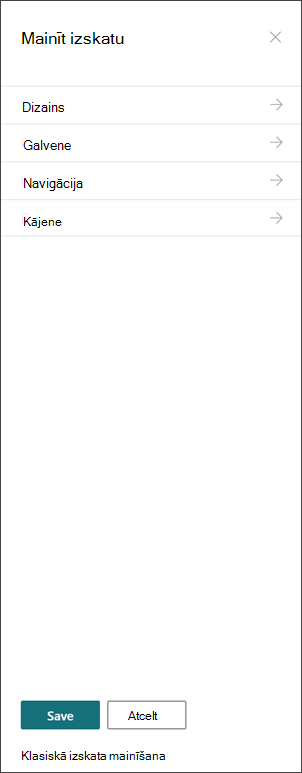
Logotipa specifikācijas:
-
Jūsu vietnes logotips var būt JPG, GIF vai PNG. PNG faila izmantošana nodrošina caurspīdīgu fonu
-
Ja vēlaties, lai jūsu vietnei būtu kvadrātveida logotips, minimālie izmēri ir 64 x 64 pikseļi
-
Taisnstūrveida logotipam izmēri ir 192 x 64
-
Dubultie izmēri vislabākajam attēlojumam ar lielu izšķirtspēju
-
Lai samazinātu vietnes veiktspējas ietekmi, nelietojiet attēlu, kas ir lielāks par 300 MB vietnes logotipam
Vietnes lapu bibliotēkas iestatīšana
Vietņu lapu bibliotēka ir īpašs dokumentu bibliotēkas tips, ko izmanto, lai viesotu visas vietnes lapas. Vietnē var būt tikai viena vietnes lapu bibliotēka. Jaunumu ziņas tiek glabātas vietnes lapu bibliotēkā savā vietnē, jo tās ir tikai īpašs vietnes lapas veids.
Padoms. Lai būtu vieglāk redzēt, kuras lapas ir ziņas un kuras lapas ir parastas vietnes lapas, pievienojiet savas vietnes lapas bibliotēkas skatiem. Jaunumu ziņas ir veicinātas stāvoklī = 2. "Parastās" vietnes lapas tiek paaugstinātas stāvoklī = 0.
Padoms Iestatiet visu lapu skatu uz vietnes lapu noklusējuma skatu. Šajā skatā tiek rādītas šādas kolonnas Papildus rakstīšanai un nosaukumam: virsraksts (saistīts ar elementu ar rediģēšanas izvēlni), paaugstināts stāvoklis, versija, piemēram, skaits un komentāru skaits. Jūs varēsit pievienot visas šīs kolonnas, izņemot versiju, atlasot nolaižamo sarakstu + ADD Column un izvēloties Rādīt/paslēpt kolonnas. Atlasiet kolonnas, kuras vēlaties rādīt, un noklikšķiniet uz lietot. Lai pievienotu versiju skatam, atlasiet nolaižamo izvēlni Skats un izvēlieties Rediģēt pašreizējo skatu. Pēc tam atzīmējiet izvēles rūtiņu pirms versijas un nospiediet Labi, lai saglabātu skatu.
Izpratne par vietnes saturu
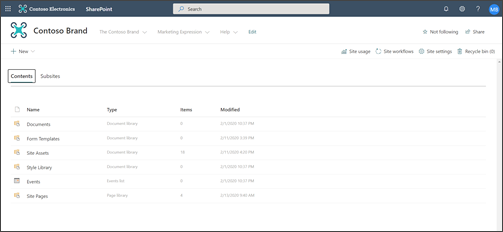
Katrā saziņas vietnē ir iekļauti vairāki noklusējuma saraksti un bibliotēkas:
-
Dokumentu bibliotēka — vieta failu augšupielādei. Jūsu vietne ir iekļauta, izmantojot vienu noklusējuma bibliotēku, taču varat pievienot papildu pēc nepieciešamības.
-
Notikumu saraksts — saraksts, kur tiek glabāti kalendāra ieraksti.
-
Vietnes lapu bibliotēka — bibliotēka, kurā dzīvo visas vietnes lapas.
-
Veidlapu veidnes un stilu bibliotēka — šīs bibliotēkas ir mantotas bibliotēkas, kas pārnestas no SharePoint caurlaidīga versijām
Padomi par vietnes satura konfigurēšanu:
-
Pirms attēla pievienošanas lapai pievienojiet lapas virsrakstu. Ja pirmo reizi nepievienosit lapas virsrakstu, vietnes līdzekļu apakšmapes nosaukums (vietnes līdzekļos), iespējams, ir virkne ar nejauši izvēlētām rakstzīmēm.
-
Neaugšupielādējiet dokumentus, izmantojot ātro saišu tīmekļa daļa. Vienmēr augšupielādējiet tos dokumentu bibliotēkā un pēc tam saistiet ar tiem no ātrajām saitēm. Ja augšupielādējat dokumentu, kamēr pievienojat saiti ātrās saites, dokuments tiek glabāts vietnes līdzekļu bibliotēkā — tas būs grūtāk atrodams, ja nepieciešams to atjaunināt vēlāk.
-
Novietojiet atstarpes (nevis svītras vai pasvītrojuma rakstzīmes) starp vārdiem failu nosaukumos, lai uzlabotu lasāmību. Failu nosaukumiem un dokumentu virsrakstiem jābūt saprotamiem lietotājiem, jo šī informācija būs svarīga, lietotājiem meklējot vietnē saturu.
-
Izvairieties no datumu un versiju numuru izmantošanas failu nosaukumos. SharePoint automātiski reģistrēs jūsu versijas. Ja pievienojat datumu faila nosaukumam un pēc tam pievienojat jaunāku faila kopiju, saites uz iepriekšējo failu netiks atjauninātas automātiski. Ja augšupielādējat jaunu faila versiju, kurai ir tāds pats nosaukums kā esošam failam, jūsu saites tiek atjauninātas automātiski.
-
Izmantojiet atpazīstamas uzlīmes visām hipersaitēm. Neatklājiet terminus, kad saistāt ar vietnes saturu. Papildu norādījumus par saišu etiķetēm skatiet sadaļā norādījumi par etiķetēm plānošanas navigācijā modernā SharePointvidē. Šajā rakstā aprakstītās etiķešu nosaukumu norādes attiecas ne tikai uz augšējo navigācijas etiķetēm, bet arī uz jebkuru saiti lapā.
Izlemiet, kā vēlaties, lai lietotāji iesaistīsies ar lapām
Modernās SharePoint pieredzes viena galvenā priekšrocība ir tāda, ka apmeklētāji var iesaistīties jūsu vietnē un savās lapās:
-
Komentāru lappuses. Katra lapa ir izveidota ar pārslēgšanas lapu komentāriem. Varat izvēlēties atstāt šo iespējoto vai atspējot. Ja atstājat iespējotus lapas komentārus, pārliecinieties, vai bieži pārskatāt komentārus, lai atbildētu pēc nepieciešamības.
-
Saglabāt vēlāk. Šis līdzeklis ļauj jebkuram lasītājam saglabāt lapu vēlākai pārskatīšanai. Saglabātās lapas tiek rādītas SharePoint sākumlapā vai mobilajā lietojumprogrammā.
-
Patīk. Šis līdzeklis ļauj apmeklētājiem norādīt radniecību ar savu lapu. Kopējais patīk skaits tiek rādīts katrai lapai un ziņu rakstam.
-
Skats. Šis līdzeklis informē vietņu īpašniekus un apmeklētājus par to, cik reizes lapa ir skatīta.
-
Yammer sarunas. Pievienojot Yammer tīmekļa sadaļu , lapas apmeklētāji var skatīt, sākt un piedalīties Yammer Kopienas sarunā no SharePoint lapas.
Satura adresēšana konkrētām auditorijām
Lielisks veids, lai nodrošinātu, ka jūsu vietnes saturs ir atbilstošāks apmeklētājiem, ir pielāgot veidu, kā apmeklētāji var skatīt lapas un jaunumus, izmantojot auditorijas adresēšanu. Mērķauditorijas atlase nodrošina satura adresēšanu lietotājiem, kas ir daļa no noteiktas auditorijas. Mērķauditorijas mērķauditorija nodrošina arī to, ka jaunumi ir prioritāri uz auditorijas dalībniekiem SharePoint sākumlapā, jaunumi mobilajā lietojumprogrammā un jaunumi tīmekļa daļā.
Mērķauditorijas noteikšana vispirms ir konfigurēta vietnes lapu bibliotēkā un pēc tam ziņu vai iezīmētā satura tīmekļa daļā. Ja lapā ir norādīta auditorija, šīs tīmekļa daļas tikai parādīs lapu cilvēkiem, kuri ir auditorijas dalībnieki. Nav dalībnieks var atrast saturu, izmantojot meklēšanu, jo lapas adresēšana nav tāda pati kā drošība lapā. Taču nedalībnieks netiks rādīts kopā ar lapu vai ziņu rakstu.
Auditorijas adresēšanu var pievienot arī vietnes navigācijai. Tas sniedz iespēju izvēlēties, kurš vietnes navigācijā var redzēt saturu, kas ir pieejams lapās.
Automātisko lappušu apstiprinājumu izveide
Vai vēlaties, lai kāds vai grupa apstiprinātu lapas pirms to publicēšanas? Galvenās un papildversijas pēc noklusējuma ir iespējotas vietnes lapu bibliotēkā. Ja šis līdzeklis ir iespējots, varat viegli konfigurēt lapas apstiprinājumu no vietnes lapu bibliotēkas atkārtotā saraksta. Tas var būt noderīgi, ja plānojat izmantot vairākus autorus un vēlaties pārskatīt pēdējās lapas, pirms tās tiek publicētas. Ņemiet vērā, ka pat bez iespējotas lapas apstiprināšanas tikai dalībnieki un īpašnieki var skatīt lapas, kas nav publicētas (lai gan apmeklētāji var skatīt lapas pēdējo publicēto versiju).
Sarakstu un bibliotēku atļauju pielāgošana
Vai vēlaties izmantot dažus sarakstus vai bibliotēkas, kurās var piedalīties vietnes apmeklētāji? Varat pielāgot viena vai vairāku sarakstu vai bibliotēku atļaujas savā vietnē, lai piešķirtu līdzdalības atļaujas jūsu apmeklētāju grupai. Kā paraugpraksi mēģiniet izvairīties no atdalīšanas atļaujām vietnes lapu bibliotēkā. Izlaužot atļaujas vietnes lapu bibliotēkā, var rasties sarežģītas un neskaidras lietotāju iespējas, un ir ļoti rūpīgi jāpārvalda, lai nodrošinātu, ka jums nav nejauši noņemt atļaujas no lapas, kas nepieciešama visiem lietotājiem. Varat arī izmantot Microsoft Forms tīmekļa sadaļu , lai pievienotu veidlapu lapai, kurā apmeklētāji var piedalīties vai Power Apps tīmekļa daļā , lai pievienotu programmu, ko esat konfigurējis.
Īpaši apsvērumi par klasiskas vietnes modernizāciju
Ja modernizējat esošo klasisko SharePoint vietni, lai izveidotu saziņas vietni vai konvertētu no citas platformas uz SharePoint, iespējams, jums būs saturs migrēt uz jauno vietni.
Paraugprakse migrācijai:
-
Izmantojiet pāriet uz jaunu saziņas vietni, lai pārdomātu savas vietnes stāstu un nodrošinātu satura svarīgumu. Plānojiet jauno vietni, izmantojot iepriekš aprakstītos norādījumus. Tas nenozīmē, ka jums ir jāaizmirst par to, kas jums jau ir, it īpaši, ja saturs tiek izmantots, un tas ir atjaunināts. Taču vai tā ir visa pašreizējā satura lieta?
-
Runājiet ar savas vietnes apmeklētājiem. Noskaidrojiet, kas viņiem ir ļoti nepieciešami.Vai jūsu bijušās vietnes saturs joprojām atbilst jūsu jaunās vietnes mērķiem? Skatiet esošās vietnes lietojuma datus. Izmantojiet šo informāciju, lai noteiktu, kurš saturs ir jāmigrē uz jauno vietni.
-
Izveidojiet un pārskatiet pašreizējās vietnes satura inventarizāciju. Katram inventāra elementam norādiet, vai tas ir:
-
Izdzēsts — ja tā ir, dariet to tagad!
-
Arhivēts — jo tas ir biznesa ieraksts
-
Migrēts, jo tas ir aktuāls, un tas joprojām ir nepieciešams
-
Atjaunināts un pēc tam migrēts
-
Ievietota citā vietnē un ir saistīta ar jūsu vietni
-
-
Saturam ir jāgūst vieta jaunajā vietnē.
-
Vai šo saturu var pievienot uzņēmumam/ciemiņam?
-
Vai es apņemos to saglabāt atjauninātu?
-
Vai mana darba grupa ir atbildīga par šo saturu? Ja nav, ir pienācis laiks atvadīties no satura. Ja tā nav jūsu, sazinieties ar īpašnieku, lai to pievienotu savai vietnei un izveidotu saiti uz vietnes saturu.
-
-
Atrodiet jaunu saturu "Home". Pārliecinieties, vai katram elementam ir mājas un, ja tā nav, apsveriet, vai esat nolaidis kādu kategoriju savā plānošanā.










